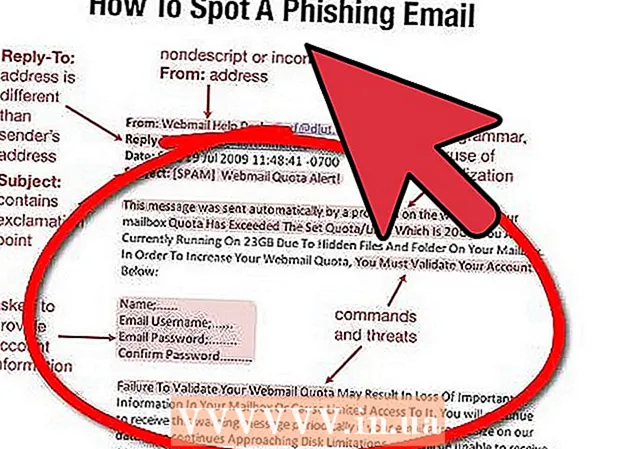Автор:
Monica Porter
Жаратылган Күнү:
22 Март 2021
Жаңыртуу Күнү:
1 Июль 2024
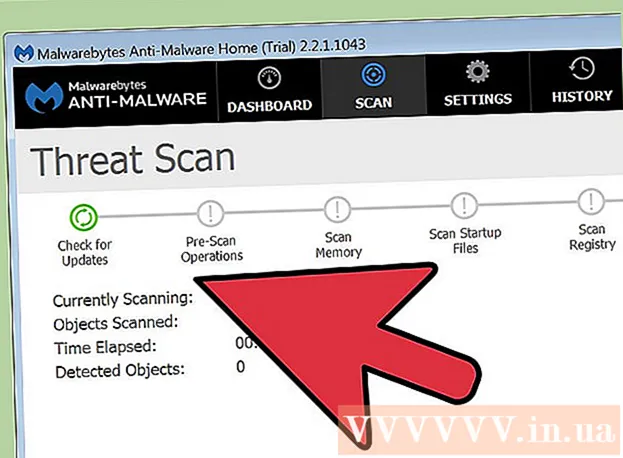
Мазмун
Эгерде сиз USB же SD эс тутум картасын компьютериңизге сайып, анда эч кандай маалымат калбай калганын же жарлыктарды гана көрсөңүз, анда сактагычыңызга вирус жуккан болушу мүмкүн. Бактыга жараша, сиздин файл жашыруун бойдон калууда. Бир нече акысыз буйруктар менен шаймандардын жардамы менен сиз дайындарыңызды калыбына келтирип, дискиңиздеги жана компьютериңиздеги вирустарды жок кыласыз.
Кадамдар
2-бөлүк 1: Диск каталарын оңдоо
Компьютерге туура эмес USB туташтырыңыз. USBдеги дайындарды жарлыкка айландырганда, чыныгы файл жашыруун жерде калат. Бул процесс калыбына келтирүүгө жана файлыңызды кайрадан көрүүгө жардам берет.
- USBде эч кандай жарлыкты ачпаңыз, анткени вирус тарашы мүмкүн.

USB дискинин тамга аталышын аныктаңыз. Вирус жуккан USB дискинин же эстутум картасынын тамга аталышын билишиңиз керек. Эң ылдам жолу - "Компьютер" / "Бул ЖК" терезесин ачуу. Дискинин этикеткасынын жанында USB диск тамгасынын аты пайда болот.- Пресс ⊞ Win+E Windowsтун бардык версияларында терезелерди ачуу.
- Терезени ачуу үчүн тапшырмалар тилкесиндеги папка формасындагы баскычты чыкылдатыңыз.
- Эгер сиз Windows 7 же Vista иштеп жаткан болсоңуз, Баштоо менюсунан "Компьютерди" чыкылдатыңыз.

Open Command Prompt. Бузулган дискти оңдоо үчүн, Буйрук Ыкчамында бир нече тез буйрук аткарасыз. Буйрук чакыруусун ачуу процесси сиз колдонгон Windows версиясына байланыштуу:- Бардык нускаларда - Басма сөз ⊞ Win+R жана "cmd" деп терип, буйрук сапын иштетүү үчүн.
- Windows 8 жана андан кийинки версиялар - Windows баскычын оң баскыч менен чыкылдатып, "Буйрукка чакыруу" дегенди тандаңыз.
- Windows 7 мурунку - Баштоо менюсун ачып, "Буйрукка чакыруу" дегенди тандаңыз.

Түрү.-h -r -s / s / d X:\*.*жана басыңыз. Кирүү. Анын ордуна X USB диск тамгасы менен. Мисалы, USB E дискинде болсо, териңиз attrib -h -r -s / s / d E: *. * жана басыңыз . Кирүү.- Буйрук файлды көрсөтөт, окуу үчүн гана атрибутту алып салат жана жарлыктарды алып салат.
- Бул процесс USBдеги маалыматтардын көлөмүнө жараша бир аз убакытты алат.
USBде жаңы түзүлгөн аталышы жок папканы ачыңыз. Бул папкада вирустар мурун жашырган бардык маалыматтар камтылган.
Калыбына келтирилген маалыматтарды компьютердеги коопсуз жерге көчүрүңүз. Бул убактылуу жай, сиз дискти тазалап жатканда, иш тактаңыздан файлдарыңызды сактоо үчүн папка түзсөңүз болот. Файлдарды USBден сүйрөп барып, өзүңүз тандаган папкага таштаңыз.
- Эгер маалыматтын көлөмү чоң болсо, бир аз убакыт талап кылынат.
"Компьютер" / "Бул ЖК" дисктеги оң баскычты чыкылдатып, тандаңыз "Формат". Формат терезеси ачылат.
- Кайра форматтоо процесси дискти тазалап салат, андыктан USB дискиндеги бардык маалыматтарды көчүрүп алыңыз.
"Ыкчам формат" белгисин алып, чыкылдатыңыз "Башта.’ "Ыкчам формат" белгиси алынбаса, компьютер USB кирүүсүн сканерлеп, жок кылат. Бул көп убакытты талап кылат. жарнама
2 ичинен 2-бөлүк: Компьютериңизди сканерлеңиз
UsbFix ишке киргизилсин. Бул кеңири жайылган интрузиялардын көпчүлүгүн издеген жана жок кылган акысыз программа. Аны акысыз жүктөп алсаңыз болот.
- UsbFix иштетилгенден кийин "Изилдөө" баскычын чыкылдатыңыз. USB диск сканерлеп баштайт.
- Скандоо аяктагандан кийин "Тазалоо" баскычын чыкылдатыңыз. UsbFix аныктаган бардык көйгөйлөр чечилет.
Антивирус программаңыз жаңыртылгандыгын текшериңиз. Эгер диск компьютерге туташып жатканда бузулуп калса, анда компьютерге вирус жуккан болушу мүмкүн. Алгач антивирус программаңыздын заманбап экендигин текшерип чыгышыңыз керек. Муну антивирустун сүрөтчөсүн чыкылдатып, "Жаңыртууларды текшерүү" баскычын тандасаңыз болот.
- Эгер сизде антивирус программасы жок болсо, аны токтоосуз орнотушуңуз керек. Популярдуу бекерге Avast!, Bit Defender жана Windows Defender кирет.
- Эгер USB флэш-диск башка компьютерге туташтырылгандан кийин вируска чалдыкса, анда ошол компьютердин колдонуучусуна сиздин диск бузулуп калгандыгын билдирип коюңуз.
Антивирус программасы менен сканерлөөнү жүргүзүңүз. Вируска каршы программаны жаңырткандан же орноткондон кийин, компьютериңизде сканерлөөнү жүргүзүңүз. Бул сиздин компьютериңизди мезгил-мезгили менен сканерлеп турбасаңыз, өзгөчө мааниге ээ.
Зыяндуу программаларды жүктөп жана орнотуңуз. Бул программанын акысыз нускасы көптөгөн жалпы вирустарды таап, жок кыла алат. Аны акысыз жүктөп алсаңыз болот.
- Орнотуу процессинде акысыз сертификатты тандаңыз.
Зыяндуу программаны иштетип, жаңыртууларды орнотуңуз (эгер бар болсо). Анти-Зыяндуу программа биринчи жолу иштетилгенде, жаңыртууларды текшериңиз. Скандоону баштоодон мурун, жеткиликтүү жаңыртууларды жүктөп жана орнотуңуз.
Зыяндуу Программа менен сканерлөөнү баштаңыз. Процесс 20-30 мүнөткө созулат.
Скандоо аяктагандан кийин "Бардыгын карантинге" чыкылдатыңыз. Программалык камсыздоо тапкан окулган вирус жуккан файлдар жок кылынат. жарнама